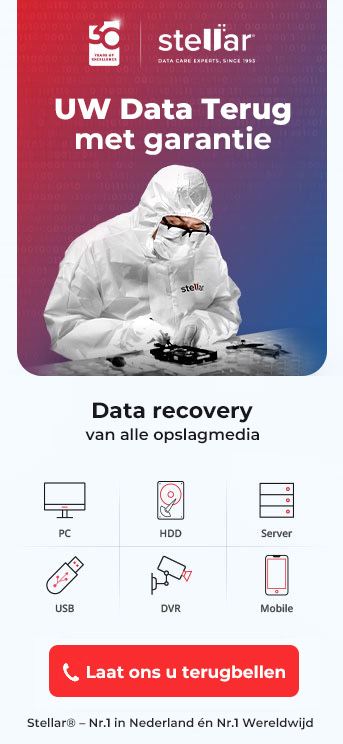Los de Foutmelding "U Moet de Harde Schijf in Het Station Formatteren Voordat u Deze Kunt Gebruiken" op Zonder Data te Verliezen
Samenvatting
- Krijgt u de melding 'U moet de harde schijf in de schijf formatteren voordat u deze kunt gebruiken'? Wacht alstublieft! Formatteer uw schijf niet – uw data zijn waarschijnlijk nog steeds veilig en kunnen worden hersteld.
- De meeste formatteerfouten op externe harde schijven worden veroorzaakt door onveilig verwijderen, stroomproblemen of beschadiging van het bestandssysteem, en zijn geen permanente hardwarefouten.
- Voordat u zelf probeert het probleem op te lossen, dient u betrouwbare software voor de recovery te gebruiken om de data van de schijf te herstellen en onbedoeld verlies te voorkomen.
- Maak gebruik van professionele data recovery als uw schijf ongebruikelijke geluiden maakt, helemaal niet wordt herkend, 0 bytes weergeeft of als de software data recovery is mislukt.
- De foutmelding 'U moet de schijf formatteren' kan zonder DATA-verlies worden verholpen door probleemoplossingstools uit te voeren, stuurprogramma's bij te werken of een nieuwe stationsletter toe te wijzen aan een nieuwe schijf.
Als u ooit uw externe harde schijf of USB-stick hebt aangesloten en de gevreesde melding "U moet de harde schijf in de schijf formatteren voordat u deze kunt gebruiken" hebt gezien, bent u niet de enige.
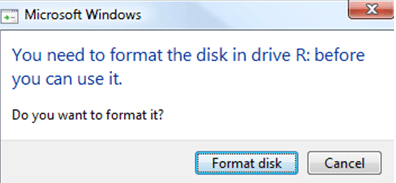
Deze formatteerfout bij externe harde schijven komt zeer vaak voor bij draagbare opslagmedia zoals externe harde schijven, USB-sticks en SD-kaarten.
Deze fout kan een absolute nachtmerrie zijn, vooral als uw schijf belangrijke bestanden, familiefoto's of officiële documenten bevat. Maar geen paniek – in de meeste gevallen kunt u deze fout verhelpen zonder data te verliezen.
De sleutel tot succes is voorzichtig te werk gaan. Als u per ongeluk op de knop 'Formatteren' klikt, kan de situatie nog veel erger worden. In deze handleiding worden alle stappen beschreven die u moet nemen om de formatteerfout van de harde schijf te verhelpen zonder data te verliezen en om op een eenvoudige manier data van de niet-geformatteerde schijf te herstellen.
Laten we eerst eens kijken wat deze cryptische Windows-melding werkelijk betekent.
Wat betekent de foutmelding "U moet de harde schijf in het station formatteren voordat u deze kunt gebruiken"?
Wanneer Windows u vraagt om de harde schijf te formatteren, betekent dit in feite dat het bestandssysteem op uw schijf niet kan worden gelezen. U kunt het bestandssysteem zien als een organisatiestructuur die Windows vertelt waar uw bestanden zijn opgeslagen en hoe ze kunnen worden geopend.
Hieronder vindt u de verschillende variaties van deze foutmelding die u kunt tegenkomen:
- U moet de harde schijf in station [X:] formatteren voordat u deze kunt gebruiken.
- De harde schijf in station [X:] is niet geformatteerd.
- "Station [X:] is niet toegankelijk. Het volume bevat geen herkend bestandssysteem."
- "Station [X:] wordt weergegeven als een RAW-bestandssysteem."
Als een van deze berichten wordt weergegeven, betekent dit dat Windows de bestandssysteemstructuur op uw station niet kan herkennen.
Gebruikers beschrijven deze foutmelding in Microsoft-forums doorgaans met de volgende woorden:
- Opmaakfout met externe harde schijf
- USB-stick moet worden geformatteerd voordat deze kan worden gebruikt
Oorzaken van de foutmelding "U moet de harde schijf in station [X:] formatteren voordat u deze kunt gebruiken" in Windows 10/11
Windows geeft de melding "U moet de harde schijf in station [X:] formatteren voordat u deze kunt gebruiken" weer wanneer het niet langer correct kan communiceren met de bestandsstructuur van het station.
Om de opmaakfout te verhelpen zonder data te verliezen, dient u eerst te begrijpen waarom deze is opgetreden.
Logische oorzaken (meest voorkomend en te verhelpen)
Dit zijn fouten in de software of data op de harde schijf die vaak kunnen worden opgelost.
- Onjuiste verwijdering: het verwijderen van een USB-stick of externe harde schijf zonder de optie "Hardware veilig verwijderen" te gebruiken, kan leiden tot corruptie van bestanden.
- Plotselinge stroomstoringen: als de stroom uitvalt tijdens het schrijven naar de schijf, kan het bestandssysteem beschadigd raken.
- Virussen of malware: Malware kan de partitietabel besmetten en beschadigen.
- Conflicten met Windows Update: soms kan een Windows-update (bijvoorbeeld KB4074588, KB4077675 en KB4058258) problemen met USB-apparaten veroorzaken.
Fysieke oorzaken (ernstiger)
Dit zijn problemen met de daadwerkelijke hardware van de schijf.
- Slechte sectoren: De specifieke locatie op de harde schijf waar de bestandssysteeminformatie is opgeslagen, kan na verloop van tijd beschadigd en onleesbaar worden.
- Defecte hardware: Als uw schijf klik- of knarsgeluiden maakt, zijn de interne lees-/schrijfkoppen waarschijnlijk defect. In dat geval dient u de schijf onmiddellijk buiten gebruik te stellen om verdere schade te voorkomen.
Voordat we proberen het probleem op te lossen, moeten we controleren of Windows uw schijf nog steeds herkent.
Hoe kunt u controleren of uw schijf nog steeds wordt herkend?
Als u de foutmelding "U moet de harde schijf formatteren voordat u deze kunt gebruiken" ziet, herkent uw pc de schijf zeker al. Onze eerste stap is echter om te controleren hoe Windows de schijf precies ziet. Dit is een belangrijke stap bij elke aanpak om de formatteringsfout van de harde schijf te verhelpen zonder verlies van DATA.
Het beste hulpmiddel hiervoor is Schijfbeheer.
- Druk op de Windows-toets + R.
- Typ "diskmgmt.msc" en klik op "OK".
- Zoek uw externe schijf in de lijst met volumes.
U zoekt naar een van de twee mogelijkheden:
- Het bestandssysteem voor uw schijf wordt weergegeven als 'RAW'.
- De opslagruimte op uw schijf wordt aangeduid als "Niet toegewezen".
Als u "RAW" of "Niet toegewezen" ziet, is het probleem bevestigd: het bestandssysteem van de schijf is beschadigd of ontbreekt. Het goede nieuws is dat de schijf zelf nog steeds werkt en uw data er waarschijnlijk nog op staat.
Als uw USB-schijf moet worden geformatteerd voordat u deze kunt gebruiken, geldt dezelfde controle.
Dit kan u verleiden om op de knop 'Formatteren' te klikken die in het Windows-foutbericht wordt voorgesteld.
Maar moet u dat wel doen?
Waarschuwing! De cruciale reden waarom u niet op 'Formatteren' moet klikken
Wanneer Windows aanbiedt om de harde schijf te formatteren, lijkt dat misschien een nuttige suggestie. U mag echter NOOIT onmiddellijk op 'Formatteren' klikken als u een formatteringsfout wilt herstellen zonder data te verliezen.
De reden hiervoor is als volgt: als Windows detecteert dat het bestandssysteem (de index) van de schijf beschadigd is, is de enige oplossing om een geheel nieuwe, lege index aan te maken. Er wordt geen rekening gehouden met de DATA die al op de schijf staan; Windows wil de schijf gewoon weer bruikbaar maken.
Wanneer u een 'snelle formattering' uitvoert, verwijdert Windows de Master File Table (MFT) of de partitie-toewijzing. Zonder deze toewijzing worden uw bestanden onzichtbaar en wordt de ruimte die ze innemen gemarkeerd als 'beschikbaar'. Alle nieuwe data die op de schijf worden opgeslagen, kunnen dan uw oude data permanent overschrijven, waardoor ze onmogelijk te herstellen zijn.
Probeer altijd eerst uw data te herstellen voordat u formatteert, zelfs als uw schijf volledig 'dood' lijkt te zijn.
De gouden regel is eenvoudig: herstel eerst de DATA, herstellen vervolgens de schijf en formatteer ten slotte de schijf.
Hoe kunt u data herstellen van een niet-geformatteerde (RAW) schijf?
Als u data van een niet-geformatteerde schijf moet herstellen, zijn dit uw beste opties.
Methode A: De recovery van data met doe-het-zelfsoftware
Dit is in de meeste gevallen de meest praktische optie.
- Download betrouwbare software voor de recovery van data, zoals Stellar Data Recovery Professional, om data van de niet-geformatteerde schijf te herstellen.
- Installeer de software op een andere schijf (nooit op de problematische schijf).
- Sluit uw problematische schijf aan op de computer.
- Voer de recovery uit.
- Selecteer uw problematische schijf uit de lijst.
- Selecteren 'Deep Scan'.
- Laat de software het volledige scanproces voltooien (afhankelijk van de staat van de schijf en de omvang van de schade kan dit enkele minuten tot enkele uren duren).
- Zodra de scanresultaten worden weergegeven, selecteert u de bestanden die u wilt herstellen.
Methode B: Professionele de recovery
Overweeg professionele hulp in te schakelen van Stellar Data Recovery Services indien:
- Uw schijf klik-, knars- of krasgeluiden maakt.
- De schijf draait helemaal niet.
- Software voor de recovery van data volledig faalt.
- De schijf een capaciteit van 0 bytes aangeeft.
De data recovery-experts van Stellar maken gebruik van gespecialiseerde hardware in een klasse 100 cleanroomomgeving om veilig aan de interne componenten van de schijf te kunnen werken.
Zelfs in de meest ernstige en complexe gevallen, waarbij Windows de foutmelding "U moet de harde schijf in de schijf formatteren voordat u deze kunt gebruiken" weergeeft vanwege fysieke schade aan de schijf, kunnen wij uw data herstellen.
Zodra uw waardevolle data met zekerheid op een aparte schijf is geback-upt, kunt u herstellingen uitvoeren zonder het risico te lopen dat uw data definitief verloren gaat.
Hoe kunt u de foutmelding 'gegevensdrager formatteren' verhelpen zonder data te verliezen?
Nu uw belangrijke bestanden met zekerheid zijn geback-upt, kunt u met vertrouwen zelf proberen de schijf te herstellen.
Methode 1: Voer basiscontroles uit
Voordat u aan de systeeminstellingen gaat sleutelen, moet u de meest voorkomende en eenvoudigste problemen uitsluiten. Dit is een snelle maar belangrijke controle.
- Koppel uw schijf los en probeer een andere USB-poort.
- Als u USB 3.0 (blauwe poort) gebruikt, probeer dan USB 2.0 (zwarte poort).
- Sluit uw schijf aan op een andere pc of laptop.
Als deze op een andere computer werkt, ligt het probleem bij uw oorspronkelijke pc.
Methode 2: Verwijder problematische Windows-updates
Indien de foutmelding direct na een Windows-update is opgetreden, kan de update zelf de oorzaak zijn. Om deze te verwijderen:
- Druk op de Windows-toets + I om Instellingen te openen.
- Ga naar 'Update en zekerheid'.
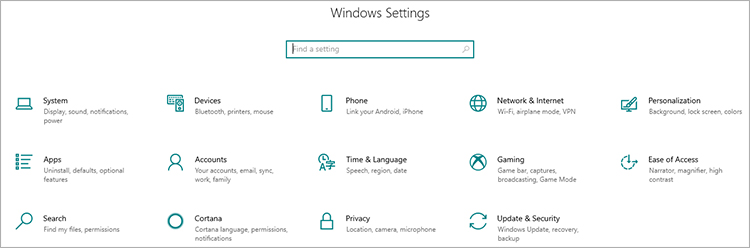
- Klik op 'Updategeschiedenis weergeven'.
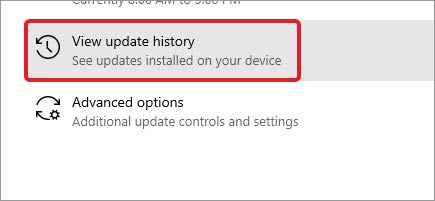
- Klik bovenaan het volgende scherm op 'Updates verwijderen'.
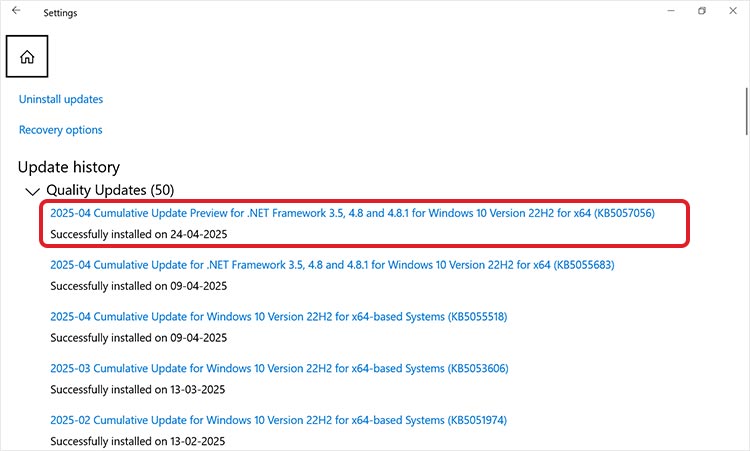
- Zoek naar updates die rond het moment waarop het probleem zich voordeed zijn geïnstalleerd, met name bekende updates zoals KB4074588, KB4077675 of KB4058258.
- Selecteer de verdachte update en klik op de knop 'Verwijderen'.
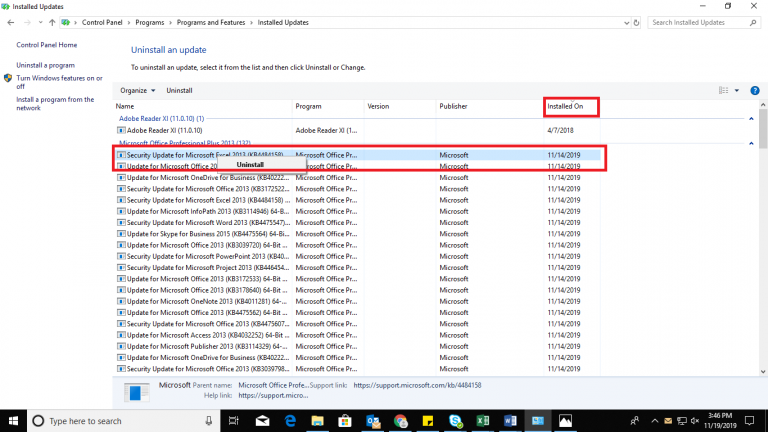
- Start uw computer opnieuw op en controleer of de schijf nu functioneert.
Methode 3: Installeer het stuurprogramma van de harde schijf opnieuw
Een corrupt stuurprogramma kan ervoor zorgen dat Windows niet goed communiceert met uw schijf. Het opnieuw installeren ervan is een eenvoudige en effectieve oplossing.
- Druk op de Windows-toets + X en selecteer 'Apparaatbeheer' in het menu.
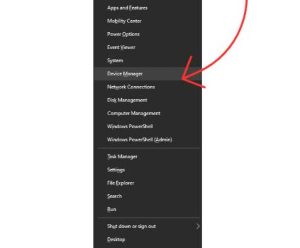
- Vouw 'Schijven' uit en klik met de rechtermuisknop op uw externe schijf.
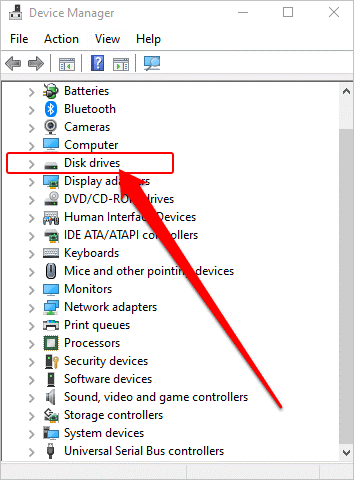
- Selecteer 'Apparaat verwijderen' en klik op 'Verwijderen' wanneer daarom wordt gevraagd.
- Koppel na het verwijderen uw externe schijf los van uw computer.
- Start uw pc volledig opnieuw op.
- Sluit de schijf opnieuw aan. Windows herkent deze automatisch en installeert het juiste stuurprogramma opnieuw.
Methode 4: Wijs een nieuw station toe
Soms raakt Windows in de war over stationsletters. Door een nieuwe letter toe te wijzen, kan het station mogelijk opnieuw worden herkend.
- Druk op de Windows-toets + X en selecteren 'Schijfbeheer'.
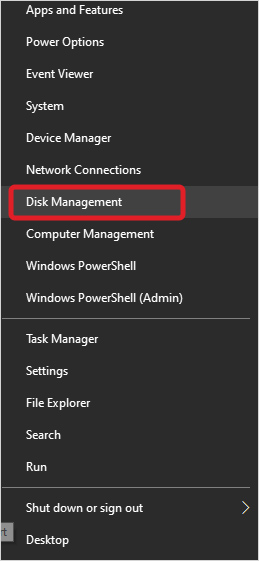
- Zoek uw externe schijf in het onderste gedeelte. Dit is waarschijnlijk de schijf met het label RAW.
- Klik met de rechtermuisknop op de RAW-partitie en selecteren 'Stationsletter en paden wijzigen...'.
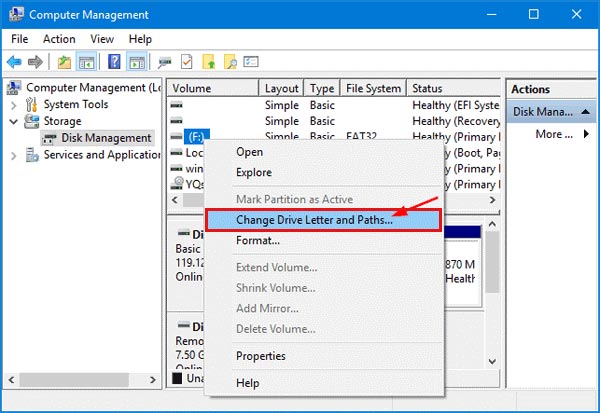
- Klik in het nieuwe Windows-venster op de knop '...'.
- Selecteer 'De volgende stationsletter toewijzen' en kies een nieuwe letter uit het vervolgkeuzemenu (kies een letter die nog niet in gebruik is).
- Klik op 'OK' en vervolgens nogmaals op 'OK'. Controleer of u nu toegang hebt tot uw station in Verkenner.
Methode 5: Voer het hulpprogramma Schijfcontrole (CHKDSK) uit
CHKDSK is een krachtig Windows-hulpprogramma dat fouten op een schijf kan opsporen en herstellen.
- Klik op de knop Start en typ 'cmd'.
- Klik met de rechtermuisknop op het pictogram "Opdrachtprompt" en selecteren "Als administrator uitvoeren".
- Typ "chkdsk X: /r /f".
Vervang X door de letter van uw schijf (bijvoorbeeld D, E of F).
- Het proces kan enige tijd in beslag nemen, van enkele minuten tot enkele uren. Onderbreek het proces alstublieft niet. Controleer na voltooiing van het proces of uw computer toegang heeft tot de schijf.
Methode 6: Windows-beveiligingsinstellingen uitschakelen
Een functie in Windows Be veiliging kan per ongeluk de toegang tot een schijf blokkeren. U kunt deze functie tijdelijk uitschakelen om te controleren of dit de oorzaak is.
- Open Windows Beveiliging onder " > : Virus- en bedreigingsbeveiliging".
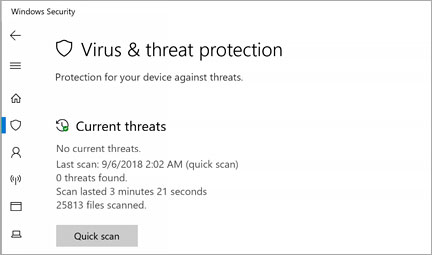
- Klik op "Instellingen beheren".
- Scroll naar beneden naar "Beheerde maptoegang" en klik op "Beheerde maptoegang beheren".
- Schakel deze optie tijdelijk uit.
- Controleer of u toegang heeft tot uw schijf.
Opmerking: zorg ervoor dat u deze functie daarna weer inschakelt voor uw eigen zekerheid.
Methode 7: Werk de chipset en USB-stuurprogramma's van uw computer bij
Verouderde systeemstuurprogramma's kunnen verschillende hardwareproblemen veroorzaken, waaronder problemen met externe schijven.
- Bepaal de fabrikant van uw computer (bijvoorbeeld Dell, HP, Lenovo) of de fabrikant van uw moederbord (bijvoorbeeld ASUS, MSI, Gigabyte) als u een zelfgebouwde pc heeft.
- Bezoek de officiële ondersteuningswebsite van de betreffende fabrikant.
- Zoek naar het gedeelte 'Stuurprogramma's' of 'Ondersteuning' en voer het modelnummer van uw computer in.
- Download en installeer de nieuwste chipsetstuurprogramma's en alle USB-stuurprogramma's.
- Start uw computer opnieuw op en test de schijf opnieuw.
Wanneer al het andere faalt: hoe u een formatteringsfout op een externe harde schijf op een betrouwbare manier kunt herstellen.
Als u uw data met succes hebt hersteld, maar geen van de herstellende trucs heeft gewerkt, is formatteren de laatste stap om de schijf bruikbaar te maken voor het opslaan van nieuwe bestanden.
Hoe formatteert u de schijf?
- Open Verkenner (of "Deze pc").
- Klik met de rechtermuisknop op de RAW-schijf.
- Selecteer de optie 'Formatteren...' in het contextmenu.
- Het venster 'Formatteren' wordt geopend. Hieronder vindt u de beste opties om te selecteren
- Bestandssysteem: selecteer NTFS als u de schijf alleen met Windows-computers wilt gebruiken. Selecteer exFAT als u deze zowel met Windows- als Mac-computers wilt gebruiken.
- Toewijzingseenheidgrootte: laat deze instelling op 'Standaard' staan.
- Volumenaam: Geef uw schijf een naam (bijvoorbeeld 'Mijn back-upschijf').
- Opmaakopties: Selecteer het selectievakje 'Snel formatteren'.
- Klik op 'Start' om het formatteringsproces te starten. Zodra dit is voltooid, is uw schijf schoon, leeg en klaar voor gebruik.
Zelfs als u zich na het formatteren plotseling realiseert dat u uw data niet hebt hersteld vóór het formatteren, is er nog hoop. Bij Stellar Data Recovery kunnen we data herstellen van een snel geformatteerde schijf. Neem contact met ons op.
Veelgestelde vragen
Klik eerst niet op de knop 'Formatteren' wanneer dit bericht verschijnt. Om de schijf te herstellen zonder te formatteren, gebruikt u professionele software voor de recovery, zoals Stellar Data Recovery, om de schijf te scannen en uw bestanden met zekerheid naar een locatie terug te zetten. Deze aanpak is het beste voorbeeld van de recovery vóór het formatteren. Nadat u uw belangrijke bestanden hebt hersteld, kunt u tools zoals CHKDSK gebruiken, stuurprogramma's bijwerken of een nieuwe stationsletter toewijzen om de raw-schijffout te verhelpen. Formatteer de schijf alleen als alle methoden voor de recovery van data en herstellen falen.
Voor complexe problemen kunt u het beste contact opnemen met de experts op het gebied van harde schijfherstel bij Stellar om permanent data-verlies te voorkomen.
Dit betekent meestal dat het bestandssysteem op uw schijf beschadigd is of ontbreekt, wat resulteert in een raw-schijffout. Dit kan worden veroorzaakt door onveilig verwijderen, stroomstoringen, malware-besmetten of zelfs een defecte USB-poort. De data staan nog steeds op de schijf, maar Windows vraagt u om de harde schijf te formatteren omdat het bestandssysteem niet normaal kan worden gelezen totdat het is hersteld of opnieuw is aangemaakt.
Nee, niet als u belangrijke data heeft waarvan u geen back-up heeft gemaakt. Door het formatteren wordt de 'index' gewist die Windows vertelt waar uw bestanden zich bevinden, waardoor de recovery van data veel moeilijker of zelfs onmogelijk wordt. Probeer altijd eerst uw data te herstellen voordat u overweegt te formatteren.
Ja, maar u moet deze formatteren in een compatibel bestandssysteem zoals exFAT, dat zowel door Mac als Windows kan worden gelezen en geschreven. NTFS (Windows) en HFS+ of APFS (Mac) zijn niet compatibel zonder aanvullende software.
Als het probleem zich blijft voordoen, heeft uw schijf mogelijk ernstigere hardwareproblemen of slechte sectoren. Maak zo snel mogelijk een back-up van uw data, gebruik de schijf niet voor belangrijke opslagdoeleinden en overweeg om deze te vervangen.
Nee, formatteren zelf beschadigt de hardware niet, maar verwijdert wel alle bestanden van de schijf. Formatteer de schijf alleen nadat u alle belangrijke data hebt hersteld of als u de schijf wilt voorbereiden voor een nieuw gebruik.
Over de auteur